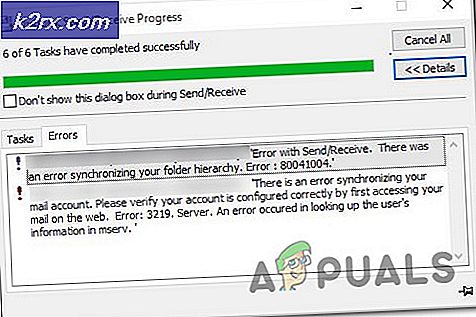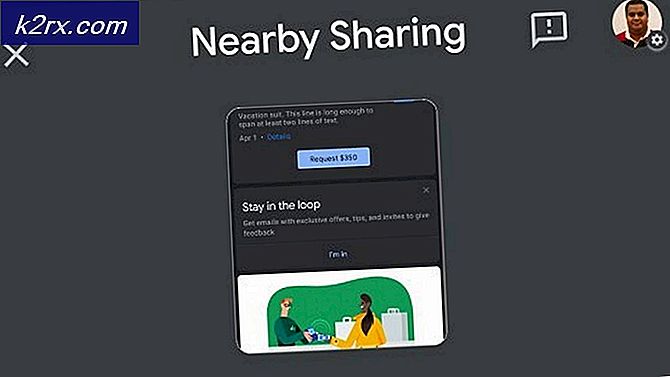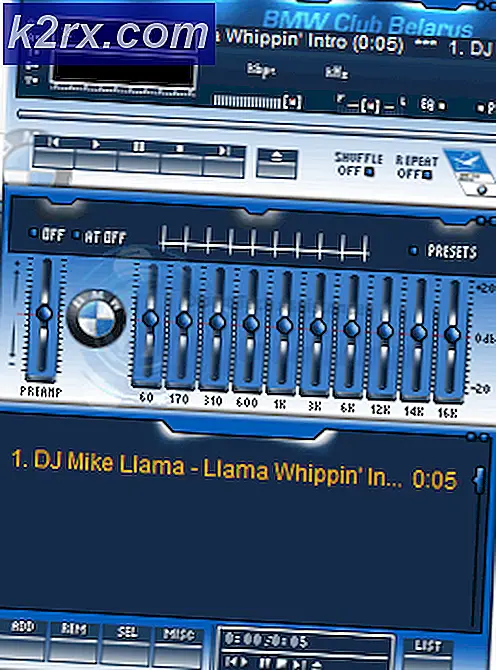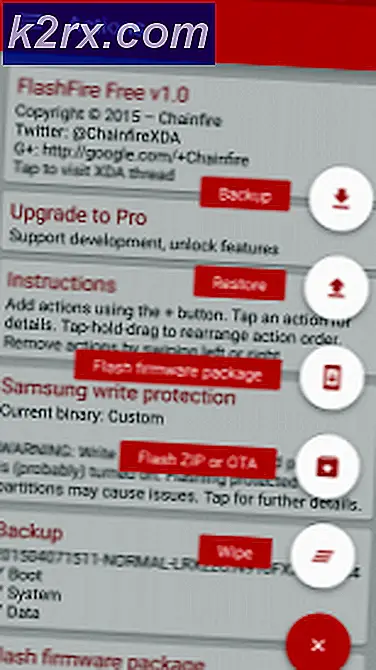Sådan opsættes og bruges Philips Hue Starter Kit
Fremskridtet inden for teknologi har ført til den enorme forbedring af smart home-økosystemet. Efter at have introduceret de smarte højttalere, smarte termostater, smarte videodørklokker blandt andre, er der også introduktionen af et smart belysningssystem. Det er her Philips Hue-belysningssystemet kommer ind.
Philips Hue er et smart belysningssystem, der tilbyder en række tilsluttede pærer, der styres ved hjælp af internettet og en mobilapp. Philips Hue-belysningssystem er en måde at gøre dit hjem til et smart hjem. Det er også i stand til at arbejde med andre smarte hjem økosystemer, herunder Amazon Alexa, Apple HomeKit og Nest bare for at nævne et par stykker. Vi viser dig trin for trin vejledning i, hvordan du opsætter og bruger Philips Hue-belysningssystemet.
Fjernelse af indpakning af Philips Hue Starter Kit
Nu hvor du har købt Philips Hue Starter Kit, skal du afpakke det og gøre det klar til installationsprocessen. Starter Kit leveres med to eller fire hvide pærer og Philips Hue-broen. Broen er en vital nødvendighed, da den giver dig mulighed for at forbinde pærerne til Wi-Fi-forbindelsen gennem den. Når broen er tilsluttet, kan du tilføje op til 50 pærer i belysningssystemet afhængigt af dit behov for lys.
Der er desuden en række pærer at vælge imellem. Dette kommer i forskellige størrelser og involverer den hvide og farve stemning og de hvide løg. Dit valg har dog en pris, da de hvide og farvede ambiance-pærer er den dyreste type lys fra Philip Hue. De hvide pærer på den anden side er den billigste type lys, der leveres af virksomheden.
Når du først har afmarkeret feltet, finder du Hue-broen vist i figuren nedenfor. Dette betragtes som hjertet i hele belysningssystemet, da det forbinder alle pærer til internetforbindelsen. Bag på broen er der to porte, en til strømadapteren og den anden til ethernetkabel.
Derudover er der en medfølgende strømadapter, ethernetkabel og smarte pærer. Du bliver nu nødt til at samle strømadapteren ved at skubbe stikket ned i kabinettet. Når alle disse krav er på plads, kan du nu fortsætte med at opsætte Philips Hue-belysningssystemet.
Opsætning af Philips Hue Lights
Nu bliver du nødt til at udføre hardware- og softwareinstallationen for at opsætte Philips Hue-belysningssystemet. Efter køb af Philips Hue Starter Kit skal du følge nedenstående trin for at komme i gang og bruge belysningssystemet. Proceduren inkluderer følgende:
Trin 1: Tænd Philips Hue Lights
Først skal du tænde belysningssystemet. Dette indebærer tilslutning af lyskilder og tænder for dine vægkontakter. Det er meget simpelt at opnå dette. Alt du skal gøre er at skrue de nye pærer ind i de eksisterende lysarmaturer og derefter tænde for lysafbryderne. Pærerne tændes, hvilket indikerer, at de fungerer korrekt og klar til parring med Hue-broen.
Trin 2: Tilslut Hue Bridge
Derefter skal du tilslutte Hue Bridge til en strømkilde for at tænde den. Sørg for at bruge den medfølgende strømadapter, der er tilsluttet en stikkontakt og den anden ende tilsluttet strømporten på broen. Desuden skal du forbinde Hue Bridge til din Wi-Fi-router ved hjælp af det medfølgende Ethernet-kabel. Sørg for at tilslutte den ene ende til Ethernet-porten på bagsiden af din bro og den anden ende til din Wi-Fi-routers Ethernet-port. De tre lys tændes og afslører, at forbindelsen er vellykket, derfor klar til den næste proces.
Trin 3: Download Philips Hue-appen
Nu hvor du er færdig med hardwareinstallationen, er softwareinstallation det næste skridt at gøre. Dette indebærer at downloade Philips Hue-appen til dine mobile enheder. Denne app spiller en vigtig rolle i afslutningen af installationsprocessen samt udfører andre kontrolfunktioner. Mest bemærkelsesværdigt skal du sørge for, at din mobile enhed er tilsluttet det samme Wi-Fi-netværk som Hue-broen for at kunne finde dine pærer under installationsprocessen.
Denne ledsagende app er tilgængelig til både Android- og iOS-enheder. Derfor er den let tilgængelig til download og installation i Google Play Butik og App Store også. For at downloade appen skal du følge trinnene som beskrevet nedenfor:
For iOS-brugere:
- Gå til din iOS-enhed App butik.
- Søge efter Philips Hue app i søgefeltet.
- Klik på Få for at installere appen på din enhed.
Til Android-brugere:
- Gå til Google Play Butik til din Android-enhed.
- Tryk på søgefanen, og søg efter Philips Hue app.
- Klik på Installere at erhverve appen på din Android-enhed.
Trin 4: Opsæt Philips Hue Bridge
Nu hvor du har installeret Philips Hue-appen på din mobile enhed, skal du konfigurere Hue Bridge ved hjælp af appen. Sørg derfor for at følge nedenstående trin for at konfigurere det:
- Start det Philips Hue app. Dette begynder automatisk at søge efter en Hue Bridge.
- Når din Hue Bridge er fundet, skal du klikke på Opsætning. Dette giver dig mulighed for at starte installationsprocessen.
- På din Hue Bridge, tryk på trykknap-knap placeret ved centrum af Hue Bridge.
- Din Hue Bridge vil nu være tilsluttet, og klik derfor på Acceptere at acceptere vilkårene og betingelserne.
- Derefter skal du følge efter det instruktioner på skærmen til rådighed for at afslutte installationsprocessen.
- Endelig skal du scanning det opsætningskode til tilbehør placeret på tilbage af din Nuance Bro ved hjælp af din smartphone. Dette registrerer automatisk koden.
Trin 5: Opsæt Philips Hue-pæren
Når du har sikret dig, at Hue Bridge er klar, skal du nu sætte pærerne op. Dette trin er simpelt og ret intuitivt, da du tilføjer de smarte pærer i Philips Hue-belysningssystemet. Derfor, mens broen er tændt og kører, skal du følge nedenstående trin:
- Åben det Philips Hue-app på din mobile enhed.
- Naviger til Indstillinger og klik på Opsætning af lys.
- Tryk derefter på Tilføj lys.
- Klik på Søgeknap at finde alle dine pærer. Dette kan tage flere minutter. Men hvis det gør ikke find alle dine pærer, dig kan manuelt tilføje pæren til din opsætning ved at klikke på Tilføj serienummer og indtast derefter serienummeret på dine pærer.
- Efter alt dit lys pærer findes, du vil være bedt om til gruppere dem i værelser for lettere kontrol. Sørg for at klikke på plus-ikon nederst til højre på siden for at oprette værelserne.
- Følg derefter instruktionerne på skærmen for at blive færdig med installationsprocessen. Du kan nu begynde at kontrollere dine Philips Hue-lys.
Du vil nu være i god position til at bruge dine Philips Hue-lys ved at kontrollere dem ved hjælp af din mobile enhed. Desuden vil du være i stand til at kontrollere lysstyrke, farver, tidsplaner samt integration med andre smarte hjemmeprodukter. Dette kan involvere Google Assistent og Amazon Alexa blandt andre fantastiske smart home-teknologier. Ud over dette skal du muligvis oprette en konto på Philip's hjemmeside for at få yderligere funktioner med Philips Hue-belysningssystemet.